- Kyky ohittaa rajoitukset on yksi VPN: n tärkeimmistä ominaisuuksista.
- VPN: t voivat helposti kiertää maantieteellisiä estoja ja Internet-palveluntarjoajien rajoituksia reitittämällä yhteyden uudelleen.
- Silti jopa VPN: t voivat estää palomuurit, Internet-palveluntarjoajat tai jopa järjestelmänvalvojat.
- Jos kohtaat järjestelmänvalvojan asettaman eston, poista VPN: n esto noudattamalla tässä oppaassa kuvattuja vaiheita.

A virtuaalinen yksityinen verkko (VPN) on yksi helpoimmista tavoista käyttää maantieteellisesti rajoitetut sivustot ja muut estetyt verkkosivustot. Yritysten, hallitusten ja muiden instituutioiden, mukaan lukien median suoratoistosivustot, järjestelmänvalvojat estävät VPN: n käytön.
Jopa näillä rajoituksilla tai esteillä on kuitenkin vielä joitain tapoja, joilla voit helposti ohittaa estot säilyttäen yksityisyytesi ja turvallisuutesi.
VPN-estoja löytyy enimmäkseen työpaikoilta, kouluista / korkeakouluista / yliopistoista, maista, jotka haluavat hallita mitä heidän kansalaisensa kuluttavat ja / tai jakavat, sekä julkiset paikat, joissa on on-demand-WiFi, kuten hotellit tai lentokentillä.
VPN-verkkojen estämiseksi nämä laitokset käyttävät edistyneitä ohjelmistoja palomuureineen suorittamaan mitä tunnetaan nimellä Deep Packet Inspection, joka analysoi pakettidatan tyypin ja määränpään verkkoon.
Tämän tekniikan avulla Internet-palveluntarjoajasi voi erottaa tavallisen liikenteen suosituista sivustoista, kuten sosiaalisen median kanavista, verkkoselaimestasi, VPN: stä ja tuhansista muusta liikenteestä tyypit.
Lopulta verkko rajoittaa tai estää liikennettä, jota he yrittävät hallita. Useimmat ihmiset käyttävät VPN-verkkoja vain, jotta heidän arkaluonteiset tietonsa, kuten sijainti, verkkotoiminta, IP-osoite ja muut online-toiminnot, eivät ole Internet-palveluntarjoajan käytettävissä.
Jos järjestelmänvalvoja on estänyt VPN: n, kokeile alla olevia ratkaisuja sen ratkaisemiseksi.
5 parasta suosittelemaa VPN: ää
 |
Kahden vuoden suunnitelmiin 59%: n alennus |  Tarkista tarjous! Tarkista tarjous! |
 |
79% alennus + 2 ilmaista kuukautta |
 Tarkista tarjous! Tarkista tarjous! |
 |
85% alennus! Vain 1,99 $ kuukaudessa 15 kuukauden suunnitelmalle |
 Tarkista tarjous! Tarkista tarjous! |
 |
83% Pois (2.21 $ / Kuukausi) + 3 ilmaista kuukautta |
 Tarkista tarjous! Tarkista tarjous! |
 |
76% (2.83$) 2 vuoden suunnitelmassa |
 Tarkista tarjous! Tarkista tarjous! |
Mitä tehdä, jos VPN on estetty? (järjestelmänvalvoja)
1. Käytä VPN-palvelua Obfuscation / Stealth / Port-forwarding -tekniikalla
Vaikka portin 443 käyttö voi auttaa sinua ohittamaan järjestelmänvalvojan eston, useimmissa VPN-protokollissa on pakettidataotsikot, joiden avulla palomuurit voivat tunnistaa VPN: stä tulevan liikenteen.
Varkaintekniikkaa tai hämärtymistä sisältävän VPN-palvelun käyttäminen auttaa yhteyttä kirjoittamaan ja / tai peittämään pakettidatan otsikot siten, että järjestelmä ei tunnista sormenjälkeä helposti, mikä siten estää liikenne.
Jotkut VPN: t, joilla tiedetään olevan tämä ominaisuus, ovat Torguard, VyprVPN, IPVanish, Proxy.sh ja VPN.ac, mutta voit aina löytää muita, joita haluat käyttää, ellei näitä viittä.
Toinen hyvä vaihtoehto välttää järjestelmänvalvojien estoja on käyttää VPN: ää, joka tukee porttien edelleenlähetystekniikkaa, kuten yksityinen Internet-yhteys.

Ota portin edelleenlähetys käyttöön PIA: ssa katkaisemalla yhteys VPN: ään, napsauttamalla hiiren kakkospainikkeella PIA-lokero-kuvaketta ja valitsemalla Asetukset -> Verkko -> Pyydä portin edelleenlähetystä.
Kun asetus on määritetty, voit muodostaa yhteyden johonkin portin edelleenlähetystä käyttävistä yhdyskäytävistä luettelosta, ja valinta näkyy VPN IP-osoitteen alla.
Toinen mahdollinen kiertotapa, jonka PIA tarjoaa, on konfigurointitiedosto, joka muodostaa yhteyden IP-osoitteen kautta isäntänimen sijasta yhdessä portin TCP 443 kanssa OpenVPN: n kautta.
Lisäksi voit muodostaa yhteyden L2TP- tai Wireguard-protokollien kautta.

Yksityinen Internet-yhteys
Vaihda suojattujen VPN-protokollien välillä ja ohita järjestelmänvalvojan asettamat rajoitukset PIA: n avulla!
Osta se nyt
2. Muokkaa rekisterin asetuksia
- Napsauta hiiren kakkospainikkeella Käynnistä ja valitse Juosta.

- Tyyppi regedit ja paina Enter.
- Mene tälle polulle:
HKEY_LOCAL_MACHINEsoftwarepoliciesgooglechrome
- Poista koko kansio (Kromi) kaikkien rajoitusten poistamiseksi. Voit myös säätää joitain niistä, jos et halua poistaa kaikkia kokonaan
3. Suorita OpenVPN portissa 443
Tämä on yleisimmin käytetty portti, koska se on tavallinen Internet-salausprotokolla ja koska OpenVPN on jo käyttää SSL-salauskirjastoa, jos vaihdat tähän porttiin, se liukuu tiukkojen palomuurien läpi syvällä paketilla tarkastus.
Jos VPN on korkealaatuinen, maksullinen palvelu, saatat antaa luvan vaihtaa portin numeroa tai sillä voi olla erillisiä palvelimen sijainteja, jotka voivat käyttää porttia 443. Ota yhteyttä VPN: n tukitiimiin saadaksesi apua tämän määrittämisessä.
Merkintä: yksi parhaista VPN-työkaluista on nyt CyberGhost for Windows. Tällä työkalulla on paljon hyödyllisiä suojausominaisuuksia, joita voit tarjota, ja voit mukauttaa niitä mahdollisimman optimoiduksi.
Jos järjestelmänvalvoja on edelleen estänyt nykyisen VPN: n, suosittelemme, että vaihdat premium-työkaluun.
Parhaan yksityisyyden ja estokyvyn saavuttamiseksi voit käyttää Tor-verkkoa VPN: n suorittamiseen, vaikka se tekee siitä anonyymin ja estämättömän käytännössä.
Haittapuoli on, että VPN reititetään useiden välityspalvelinkerrosten kautta vaihtelevalla nopeudella, joten et voi taata saada edes 5MPBS, jos valitset tämän reitin.
Oliko näistä ratkaisuista apua? Kerro meille alla olevasta kommenttiosasta.
Usein Kysytyt Kysymykset
Niitä voivat ja tällaisia rajoituksia käyttävät yleensä julkiset laitokset tai tietyt tietoiset maat, kuten Arabiemiirikunnat, Kiina tai Venäjä. Yleisin tekniikka, jota käytetään VPN-reititetyn liikenteen estämiseen, on Deep Packet Inspection.
Yksi tapa edetä on käyttää hämärtymistä ja / tai varkaustekniikkaa tukevaa VPN: ää, jotta VPN-protokollien sisältämät pakettidatan otsikot tunnistetaan palomuureille.
Voit vaihtaa porttien ja VPN-protokollien välillä. On yleensä suositeltavaa suorittaa OpenVPN portissa 443. Tietenkin sinun on omistettava VPN, joka tukee portinsiirtotekniikkaa, jotta tämä toimisi. Jos ei, voit tehdä sen myös manuaalisen komentosarjan avulla.
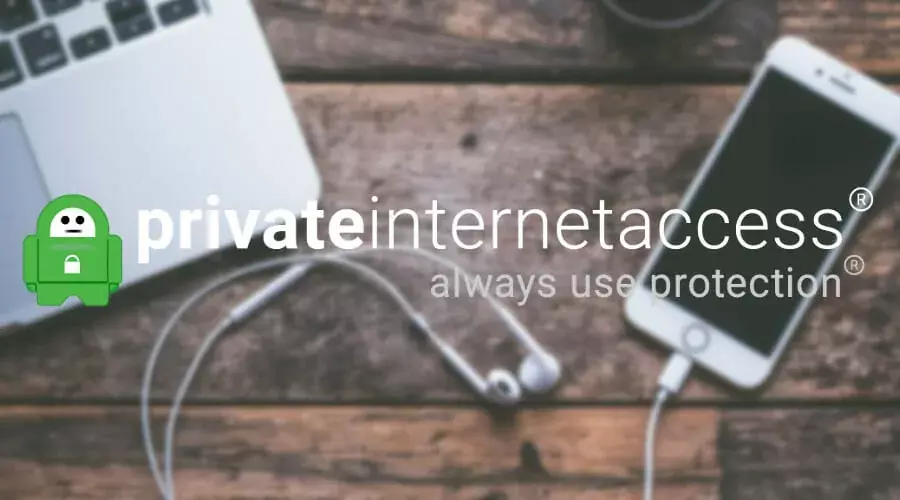
![Kuinka katsella BBC Onen suoraa lähetystä Ison-Britannian ulkopuolella [Help Guide]](/f/f0e2d3f74c68f25105fb1badc195e7c5.jpg?width=300&height=460)
